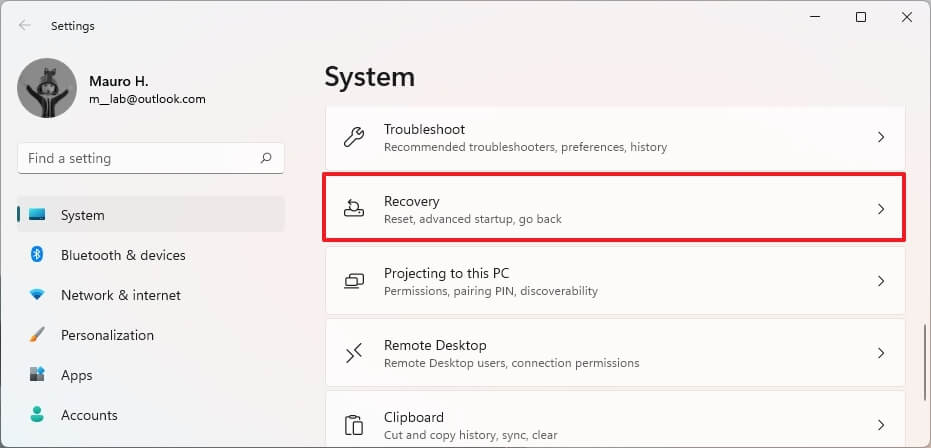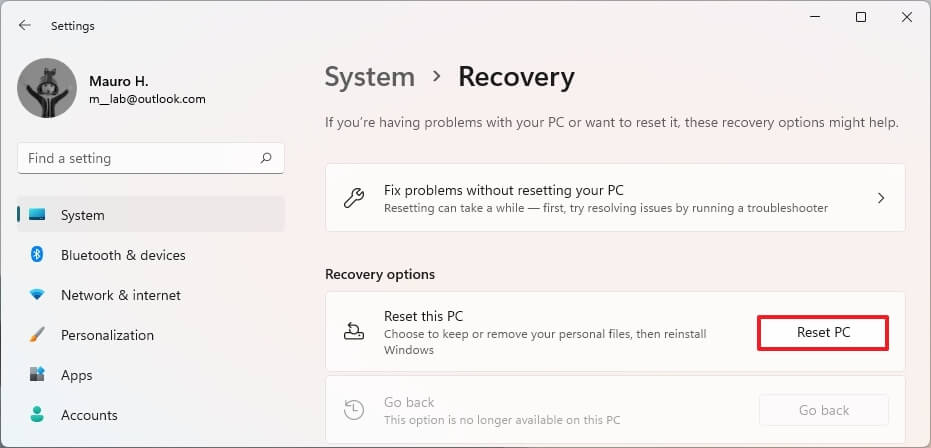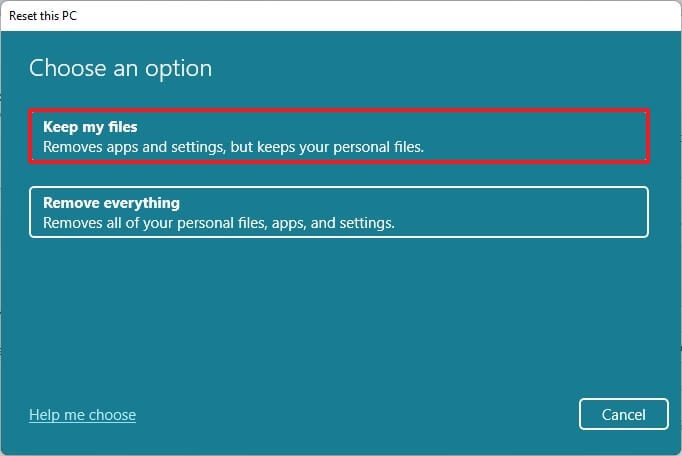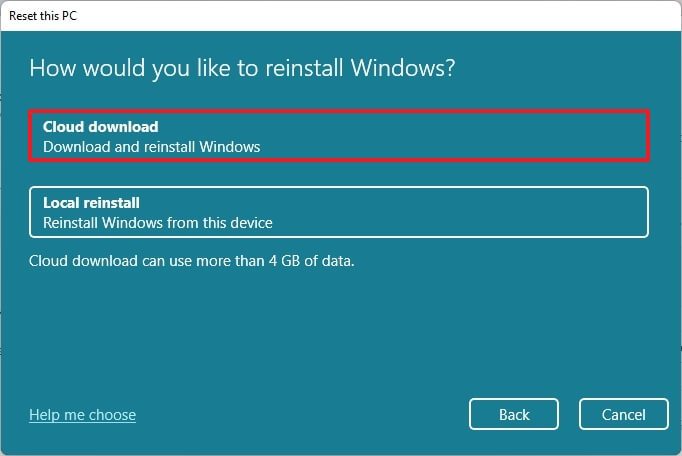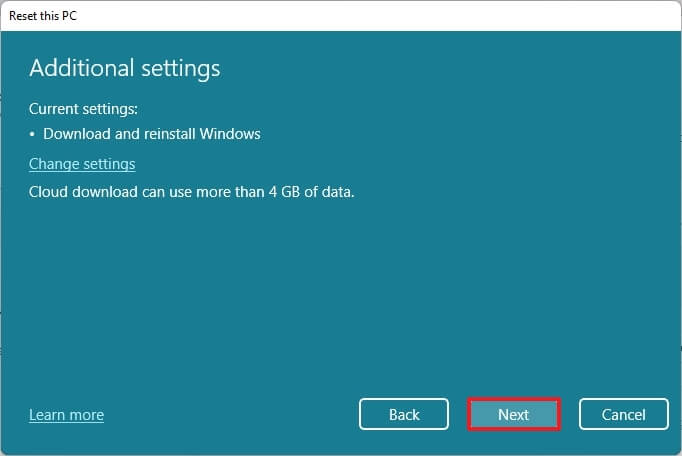Самый простой способ переустановить Windows 11 на ноутбуке или настольном компьютере — использовать параметр «Сбросить этот компьютер», доступный в настройках восстановления. Эта функция позволяет выполнить переустановку Windows 11 двумя способами, в том числе сохранить ваши данные или очистить жесткий диск, удалив все с помощью локально доступного образа, или загрузить установочные файлы из облака.
Параметр «Сбросить этот компьютер» пригодится для устранения проблем, когда устройство не загружается или работает неправильно, а также для решения проблем с батареей и приложениями. И все это без загрузки дополнительных инструментов, таких как Media Creation Tool, или изменения настроек UEFI для загрузки с USB.
В этом руководстве вы узнаете, как переустановить Windows 11 на вашем компьютере.
Как переустановитье Windows 11 без потери данных
Чтобы переустановить Windows 11 на свой ноутбук или настольный компьютер без потери файлов, выполните следующие действия:
- Откройте Настройки.
- Щелкните Система.
- Нажмите «Восстановление» справа.

- В разделе «Параметры восстановления» в параметре «Сбросить этот компьютер» нажмите кнопку «Сбросить компьютер» , чтобы начать переустановку Windows 11.

- Нажмите «Сохранить мои файлы».

- Выберите вариант загрузки из облака, чтобы загрузить Windows 11 и выполнить новую переустановку. Или выберите параметр «Локальная переустановка», чтобы использовать локальные файлы для переустановки ОС без потери данных.

- Нажмите кнопку «Далее».

- Нажмите кнопку Сброс .
После того как вы выполните эти шаги, Windows 11 переустановит ваши файлы. Однако, если вы выберете облачную загрузку или локальную переустановку, процесс также сбросит настройки и удалит ваши приложения.
Читайте также: